概要
スタンドアロンのWindows 10の端末に対して更新プログラムをインストールする必要が生じ、久しぶりに手動で更新プログラムをインストールしたため、手順を参考までに記載します。
アップデート対象の更新プログラム確認手順
Windows 10から「Microsoft Baseline Security Analyzer」が利用できなくなったため、VBScriptで確認をします。
-
Internet接続端末での作業
-
オフライン更新プログラムスキャンファイルをダウンロードします。
-
「WUA を使用したオフライン更新プログラムのスキャン」に記載されているスクリプトをコピーし、vbsファイルとして保存します。
ファイル名は自由ですが、Update_Check.vbsとします。
-
-
スタンドアロン端末での作業
-
ダウンロードした
wsusscn2.cabとUpdate_Check.vbsをスタンドアロン端末にUSBメモリ等でコピーし、配置します。
配置先はそれぞれ以下と想定します。- Update_Check.vbs保存先
C:\Users\test\Desktop\Update_Check\Update_Check.vbs - wsusscn2.cab保存先
C:\wsusscn2.cab
- Update_Check.vbs保存先
-
Update_Check.vbsの3行目のファイルパスをwsusscn2.cabの配置先のパスに修正します。1 2 3 4 5 6 7 8 9 10 11 12 13 14 15 16 17 18 19 20 21 22 23 24 25 26 27 28Set UpdateSession = CreateObject("Microsoft.Update.Session") Set UpdateServiceManager = CreateObject("Microsoft.Update.ServiceManager") Set UpdateService = UpdateServiceManager.AddScanPackageService("Offline Sync Service", "C:\wsusscn2.cab") Set UpdateSearcher = UpdateSession.CreateUpdateSearcher() WScript.Echo "Searching for updates..." & vbCRLF UpdateSearcher.ServerSelection = 3 ' ssOthers UpdateSearcher.ServiceID = UpdateService.ServiceID Set SearchResult = UpdateSearcher.Search("IsInstalled=0") Set Updates = SearchResult.Updates If searchResult.Updates.Count = 0 Then WScript.Echo "There are no applicable updates." WScript.Quit End If WScript.Echo "List of applicable items on the machine when using wssuscan.cab:" & vbCRLF For I = 0 to searchResult.Updates.Count-1 Set update = searchResult.Updates.Item(I) WScript.Echo I + 1 & "> " & update.Title Next WScript.Quit -
キーボードの[ Windows ] + [ X ]でシステムメニューを開き、[ A ]を押下し、PowerShellを管理者として起動します。
-
PowerShellで以下のコマンドを実行し、スクリプトを実行します。
cscript "C:\Users\test\Desktop\Update_Check\Update_Check.vbs"実行結果から対象となる更新プログラムのKB番号を控えます。
※下記は表示する更新プログラムがなかった場合の表示なのでKB番号が表示されていませんが、あった場合にはKB番号が表示されます。Microsoft (R) Windows Script Host Version 5.812 Copyright (C) Microsoft Corporation. All rights reserved. Searching for updates... There are no applicable updates.
-
-
スタンドアロン端末でスクリプトを実行しない場合
-
あらかじめアップデートWindows 10の更新履歴からインストールしたい更新プログラムを確認し、KB番号を控えます。
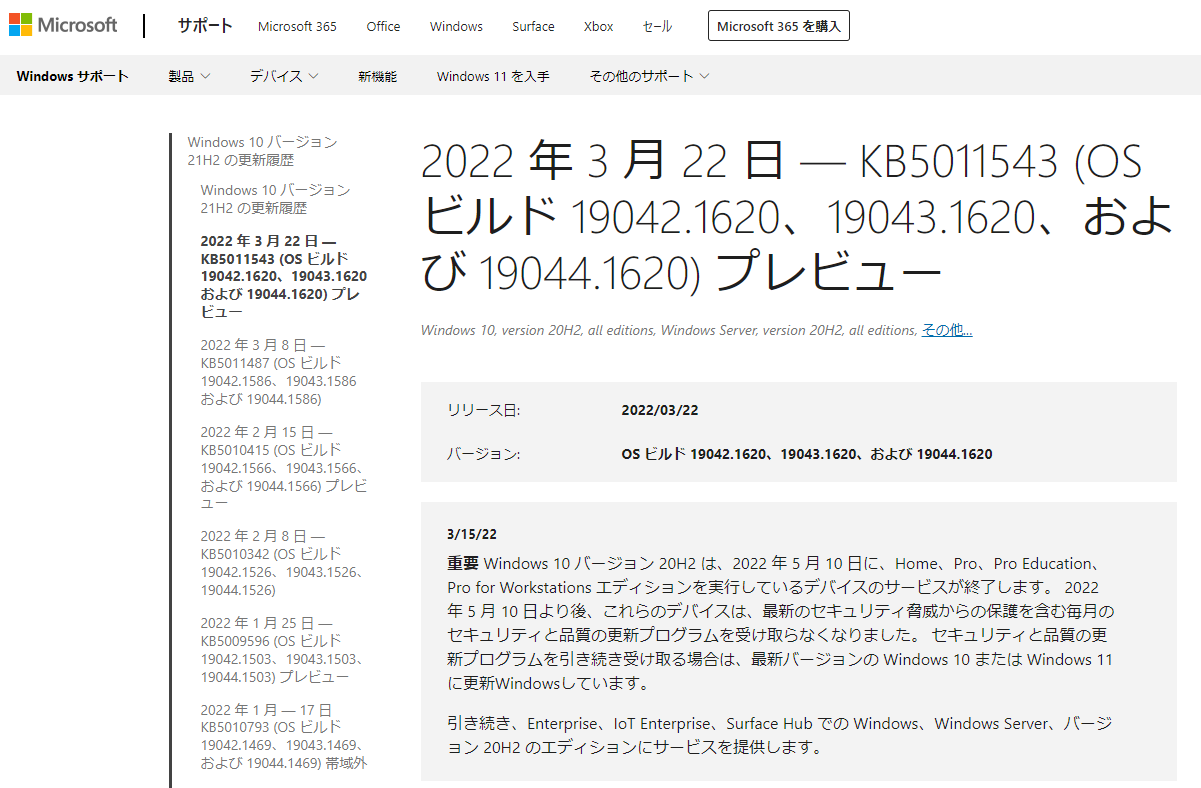
-
アップデート手順
-
Internet接続端末での作業
-
Microsoft Update カタログを開き、KB番号を入力し、検索をします。
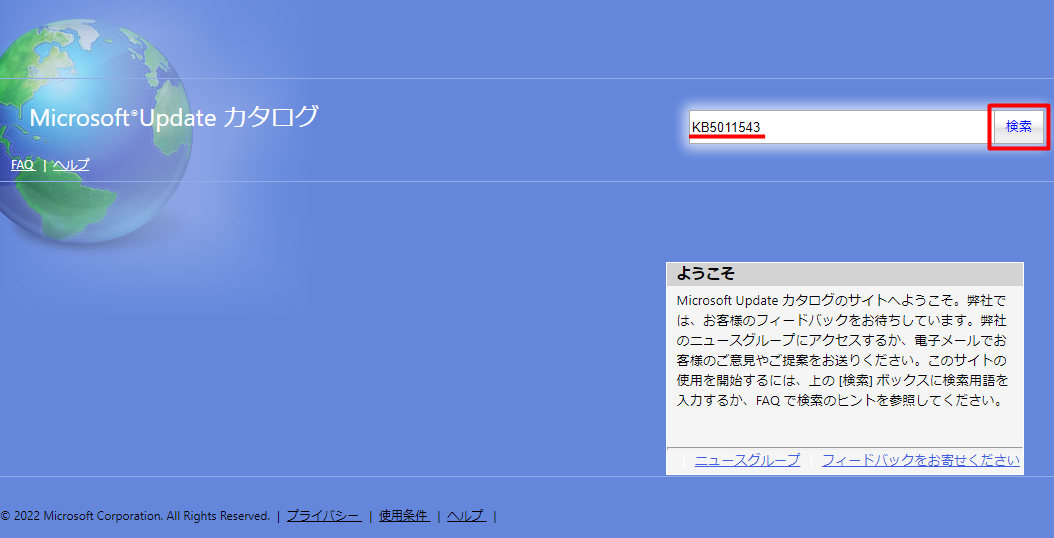
-
アップデートバージョン及びアーキテクチャに合致する更新プログラムの[ダウンロード]を選択します。
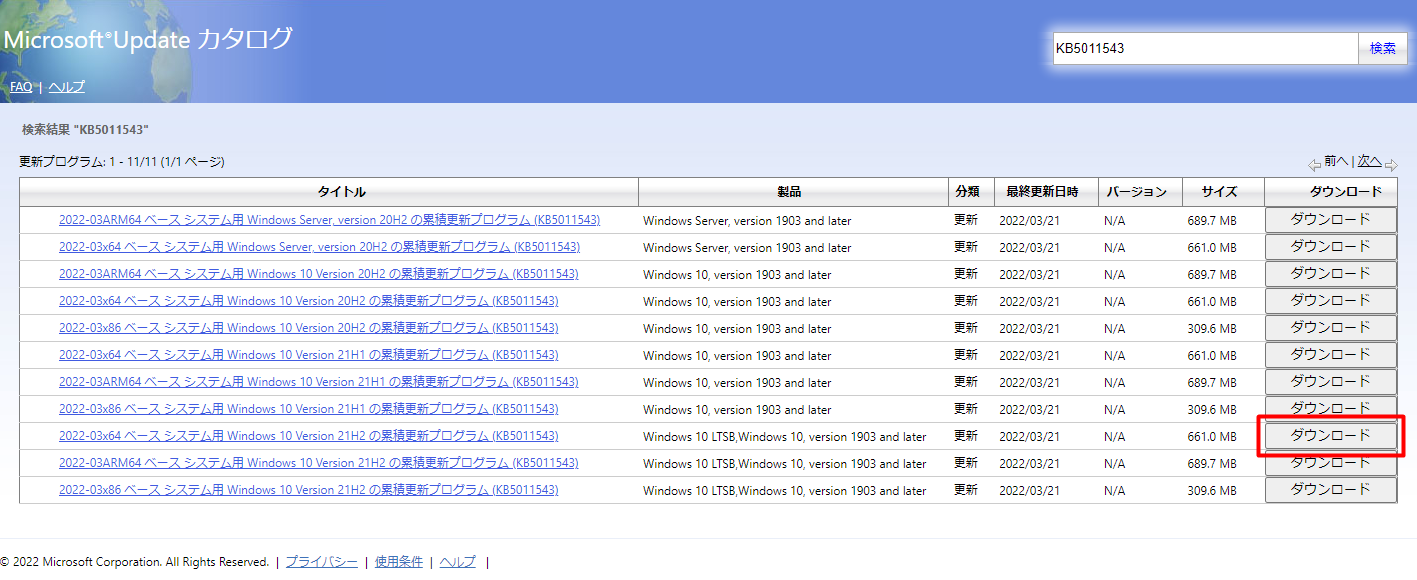
-
ダウンロードリンクを開き、更新プログラムをダウンロードします。
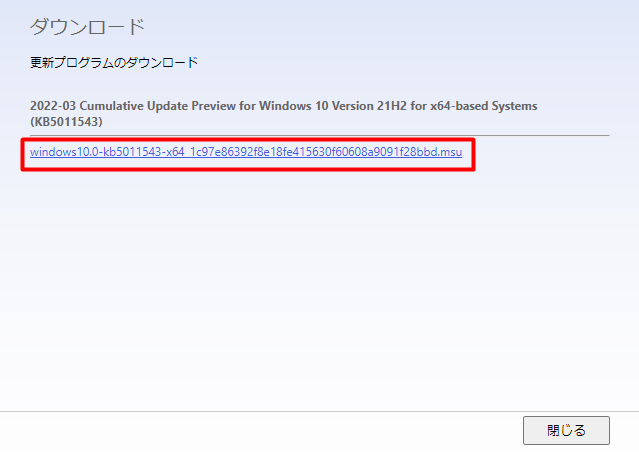
-
-
スタンドアロン端末での作業
-
ダウンロードした更新プログラムをスタンドアロン端末にUSBメモリ等でコピーし、更新プログラムを起動します。
-
スタンドアロンインストーラー起動後、[はい(Y)]を選択します。
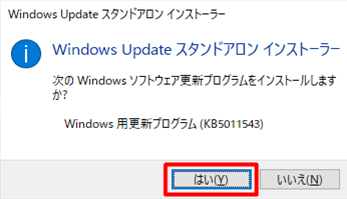
-
以下の通り、更新プログラムのインストールが開始されます。
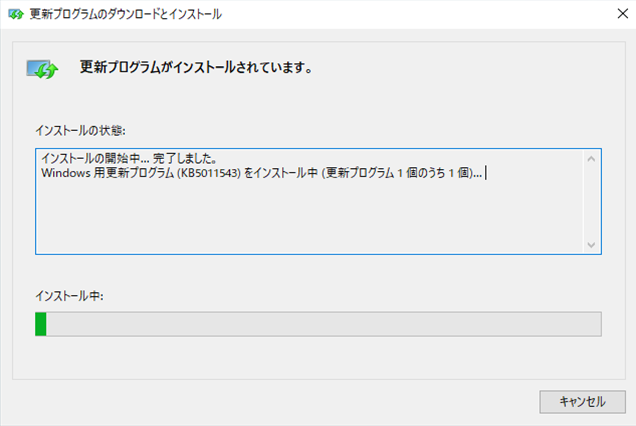
-
インストール完了後、以下の画面が表示されるため、[今すぐ再起動]を選択し、更新プログラムのインストールが完了となります。
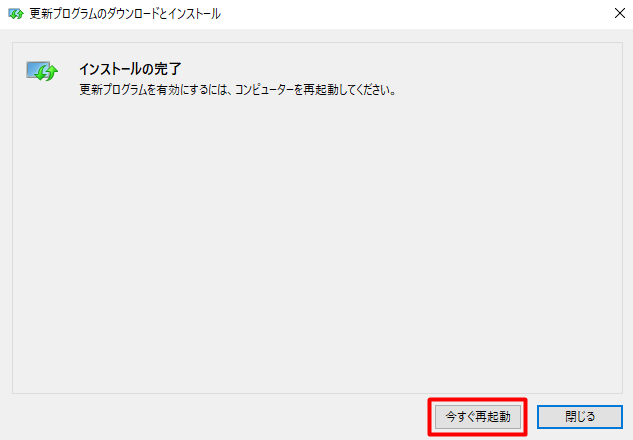
-